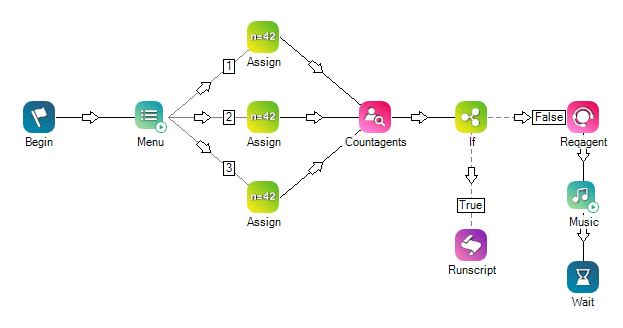|
|
Asigna un único valor para una variable definida por el usuario. |
Tipos de scripts compatibles
|
|
|
|
|
|
|
|
|
|
Genérico |
Correo electrónico | Conversación | Teléfono | Correo de voz | Elemento de trabajo | SMS | Digital |
Propiedades de entrada
Estas propiedades definen los datos que utiliza la acción al ejecutarse.
|
Las propiedad |
Descripción |
|---|---|
| Caption |
Ingrese una frase corta que identifique de forma única esta acción en el script. La leyenda aparece en el lienzo del script debajo del ícono de acción. |
| Variable | El nombre de la variable que desea que contenga el valor. |
| Value | El valor o los datos que se van a almacenar. |
| Type | Elegir entre String, Numeric o Datetime. El tipo que seleccione aquí cambia la propiedad Value para interpretar los datos que se introducen en el campo Value. Por ejemplo, si selecciona String e ingresa el valor 1+1, el valor realmente asignado a la variable es 1+1. Pero si selecciona Numeric e ingresa el valor numérico 1+1, el valor asignado a la variable es 2. |
| ScreenPop |
Una propiedad de la variable que usted cree. Cuando se establece como verdadero, el valor de la variable aparece en la pantalla emergente predeterminada |
| SavetoDB |
Una propiedad de la variable que usted crea, que controla si el valor de la variable se guarda en la base de datos de la plataforma CXone Mpower. Puede ingresar de dos formas a los datos almacenados:
También puede usar la propiedad de la variable de
|
| MaxStringSize | El tamaño máximo en KB del valor que se puede almacenar. El tamaño predeterminado es de 2 KB. |
Condiciones de la rama de resultados
Las condiciones de las ramas de resultados le permiten crear ramas en su script para manejar diferentes resultados cuando se ejecute una acción.
|
Condición |
Descripción |
|---|---|
| Default | Recorrido a menos que el script cumple una condición que requiere uno de los otros poderes. También se considera si no están definidas las demás ramas de la acción. |
| Overflow | Recorrido si el valor asignado a la variable excede el máximo tamaño de cadena. |
Consejos y trucos
- Usar Assign para definir el contenido para variables tanto de cadenas como numéricas.
- Obtenga información sobre el uso de la acción Assign para agregar o editar el valor de una variable en la página de ayuda de Variables.
- Se fusionarán o rellenarán automáticamente los valores de las variables del script en las variables de Respuesta rápida en La aplicación agente cuando coinciden los nombres de las variables y la acción Assign del script se pone en ScreenPop = true. Si se fusionan correctamente los valores variables, los agentes conservarán la capacidad de modificar manualmente los campos de Respuesta Rápida rellenados previamente. La cantidad total de datos variables que se configuran en ScreenPop no debe exceder los 200 KB. Grandes cantidades de datos pueden ralentizar el rendimiento de La aplicación agente.
- Cree un variable global en un subscript incluyendo la palabra clave global delante del nombre de la variable. Por ejemplo: Global:varName
Ejemplo de secuencia de comandos
Este es un ejemplo para demostrar cómo se puede utilizar esta acción en los scripts. No pretende ser un script completo. Quizá se requieran scripts adicionales.
desencadena una Menu que ofrece tres opciones: presione 1 para Ventas, 2 para Soporte o 3 para la Gestión de Cuentas. Cuando el usuario selecciona una opción, el script emplea una acción Assign específica para asignar un valor para el Skill ID que usa Countagents para determinar el número de agentes que iniciaron sesión con esa habilidad. Posteriormente, la acción utiliza una expresión, TOTAL=0, para determinar qué bifurcación tomar si los agentes han iniciado sesión. TRUE significa que el total de agentes conectados es igual a 0 para esa habilidad ACD, y el script ejecutará un script por separado para dejar un mensaje. FALSE significa que el total de agentes conectados no es igual a 0, y utiliza el valor de la variable en Assign para solicitar a un agente con la habilidad (a través del ID de la Habilidad en Newskill).